
要在WhatsApp中设置不自动保存图片,请打开应用,进入“设置”>“数据和存储使用”>“自动下载媒体”选项。在这里,您可以为“使用移动数据”、“使用Wi-Fi”和“漫游数据”分别禁用图片的自动下载。选择“不自动下载”即可阻止WhatsApp自动保存图片。
在Android设备上关闭自动下载图片
如何在Android设备中禁用WhatsApp的自动下载图片功能?
- 打开WhatsApp设置
- 打开WhatsApp应用,点击右上角的三点菜单,选择“设置”进入应用设置页面。
- 进入数据和存储使用设置
- 在设置页面中,点击“数据和存储使用”,进入管理自动下载图片、音频和视频等文件的选项。
- 禁用自动下载
- 在“自动下载媒体”部分,您会看到三个选项:使用移动数据、使用Wi-Fi、漫游数据。将这些选项中的“图片”设置为“无”,这样WhatsApp就不会自动下载图片了。
如何设置WhatsApp仅在Wi-Fi下自动下载图片?
- 访问WhatsApp设置
- 同样,打开WhatsApp应用,点击右上角的三点菜单,选择“设置”。
- 进入数据和存储使用设置
- 在“设置”页面中,点击“数据和存储使用”,进入设置界面,管理下载设置。
- 设置Wi-Fi自动下载
- 在“自动下载媒体”部分,选择“使用Wi-Fi”选项,确保图片设置为“自动”,同时确保“使用移动数据”选项中的图片下载为“无”。这样,WhatsApp将仅在连接Wi-Fi网络时自动下载图片,而在使用移动数据时不会下载。
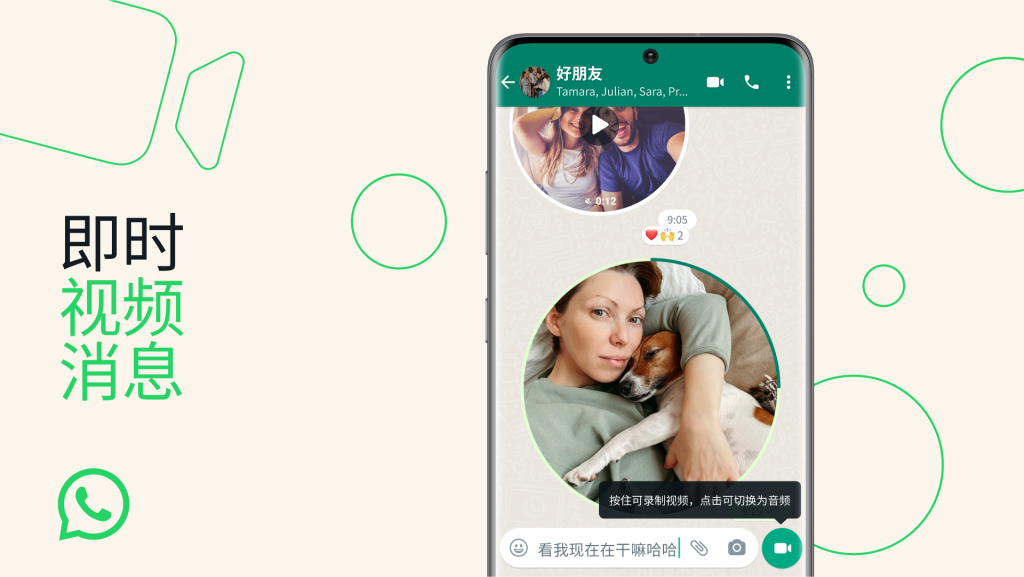
在iOS设备上关闭自动保存图片
如何在iOS设备中禁用WhatsApp自动保存图片?
- 打开WhatsApp设置
- 打开WhatsApp应用,点击右下角的“设置”按钮进入设置页面。
- 进入“聊天”设置
- 在设置页面中,选择“聊天”选项。
- 关闭自动保存图片
- 在“聊天”设置下,找到“保存到相册”选项。将其关闭,这样WhatsApp收到的图片将不会自动保存到iPhone的相册中。
如何选择性地下载WhatsApp图片而非自动保存?
- 禁用自动保存
- 在“设置”>“聊天”>“保存到相册”中关闭自动保存功能后,您可以手动下载每张图片。打开聊天,点击您想保存的图片,选择“分享”按钮,并手动保存到相册。
- 手动选择性下载图片
- 如果您不希望每张图片自动保存到相册,您可以在每次接收图片时,点击图片预览,选择保存或忽略。这样,您可以更灵活地管理哪些图片保存到相册中。
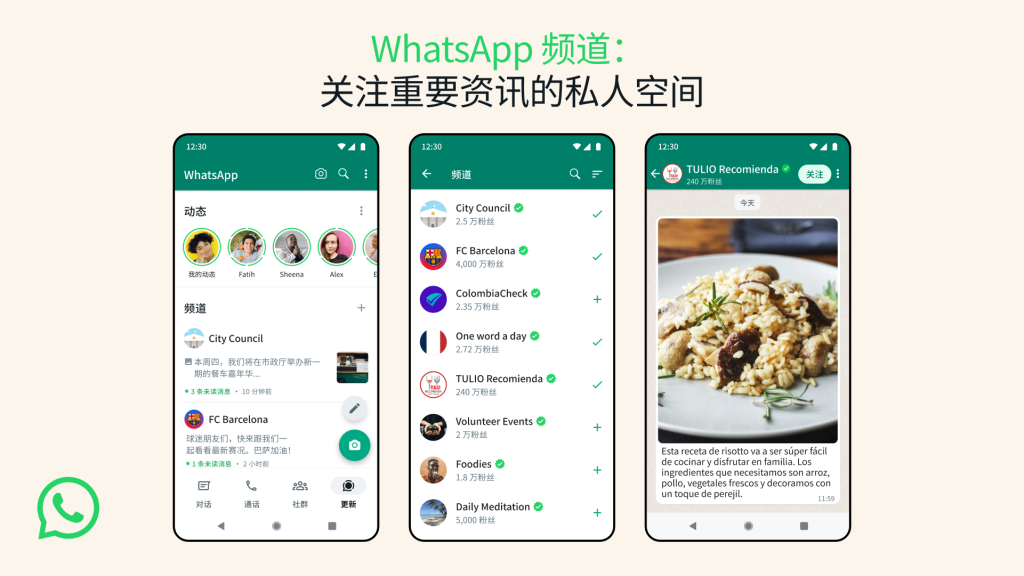
禁用群聊中的自动图片下载
如何仅关闭群聊中的自动保存图片?
- 打开WhatsApp设置
- 在WhatsApp应用中,点击右下角的“设置”按钮进入设置页面。
- 进入“数据和存储使用”设置
- 在设置页面中,选择“数据和存储使用”选项,进入数据下载管理界面。
- 关闭群聊中的自动下载
- 在“自动下载媒体”部分,您可以分别为“使用移动数据”、“使用Wi-Fi”和“漫游数据”设置自动下载媒体的选项。在“群聊”部分,将“图片”设置为“不自动下载”。这样,群聊中的图片将不会自动保存到设备上,您可以选择性地手动下载。
关闭群聊图片自动保存后是否影响个人聊天?
- 不影响个人聊天
- 关闭群聊图片自动下载只会影响群聊中的图片,个人聊天中的图片仍然按照您在设置中为个人聊天设定的下载选项进行自动保存。这样,您可以控制不同聊天类型的媒体下载行为,确保不自动保存群聊中的图片。
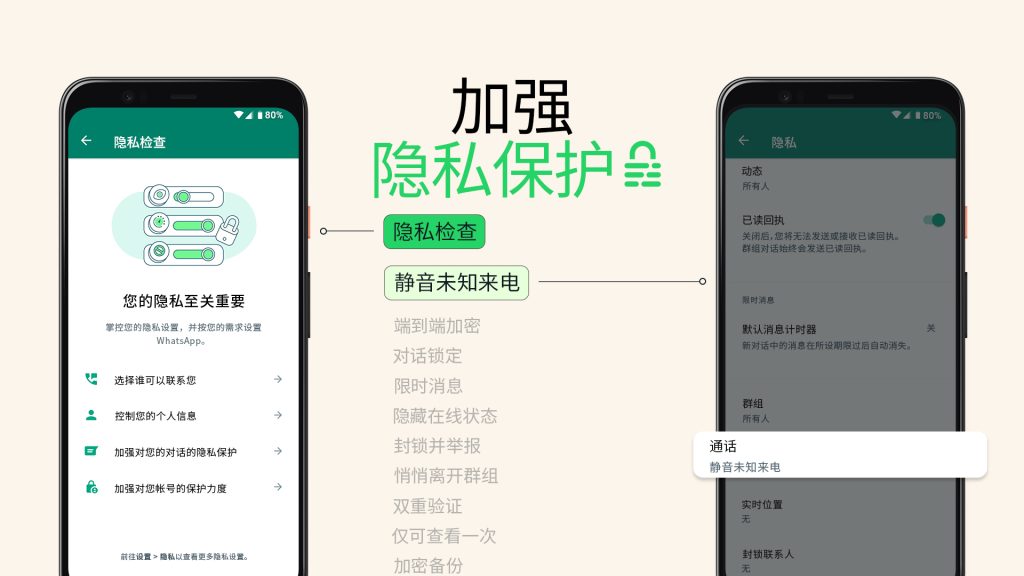
设置WhatsApp仅在特定条件下下载图片
如何在WhatsApp中设置只在特定网络环境下下载图片?
- 打开WhatsApp设置
- 打开WhatsApp应用,点击右下角的“设置”按钮进入设置页面。
- 进入“数据和存储使用”设置
- 在设置页面中,选择“数据和存储使用”选项,进入数据下载管理界面。
- 选择网络条件下下载
- 在“自动下载媒体”部分,您可以分别为“使用移动数据”、“使用Wi-Fi”和“漫游数据”设置图片、音频和视频的自动下载选项。您可以选择“仅在Wi-Fi下下载图片”,这样只有在连接到Wi-Fi网络时,WhatsApp才会自动下载图片,避免在移动数据下消耗过多流量。
如何设置WhatsApp自动下载图片的大小限制?
- 设置媒体下载的文件大小
- WhatsApp本身没有直接提供设置图片大小的选项,但可以通过限制下载时使用的网络条件(如Wi-Fi或移动数据)来控制下载的数据量。您可以在“设置”>“数据和存储使用”中,为每种网络环境设置不同的下载选项。
- 使用外部应用管理文件大小
- 如果您希望对下载的图片大小进行更细致的控制,可以使用设备的文件管理器或第三方应用来监控和管理WhatsApp的下载文件大小。这样,您可以手动控制图片文件的大小和存储方式。
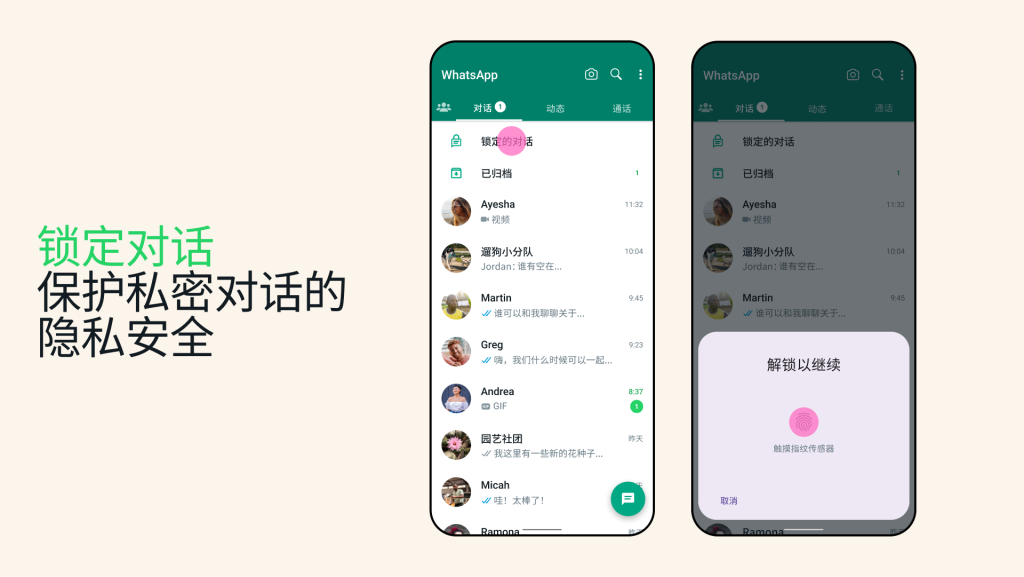
使用文件管理器管理WhatsApp图片
如何使用文件管理器删除WhatsApp自动下载的图片?
- 打开文件管理器应用
- 在您的Android设备上,打开文件管理器应用。如果没有预装,可以从Google Play商店下载一个文件管理器应用。
- 找到WhatsApp文件夹
- 在文件管理器中,找到并打开“WhatsApp”文件夹。通常位于设备的内部存储或SD卡中的“WhatsApp”文件夹。
- 进入媒体文件夹
- 在“WhatsApp”文件夹内,找到“Media”文件夹,再进入“WhatsApp Images”文件夹,这里存储了WhatsApp自动下载的所有图片。
- 选择并删除图片
- 选择您希望删除的图片文件,长按该文件进行选择,然后点击“删除”按钮。您也可以选择批量删除,清理所有不需要的图片。
如何通过文件管理器查看WhatsApp下载的图片?
- 打开文件管理器应用
- 在您的设备上,打开文件管理器应用。
- 进入WhatsApp文件夹
- 在文件管理器中,导航到设备的存储目录,找到“WhatsApp”文件夹。
- 查看媒体文件
- 进入“WhatsApp”文件夹后,打开“Media”>“WhatsApp Images”文件夹。在这里,您可以查看所有已下载的图片,按时间排序或按名称查看。
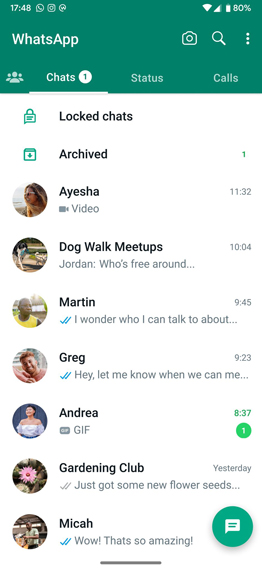
更改WhatsApp存储设置来控制图片下载
如何通过WhatsApp设置控制媒体文件下载?
- 打开WhatsApp设置
- 打开WhatsApp应用,点击右下角的“设置”按钮进入设置页面。
- 进入“数据和存储使用”设置
- 在设置页面中,选择“数据和存储使用”选项,进入媒体下载管理界面。
- 设置自动下载选项
- 在“自动下载媒体”部分,您可以选择在“使用移动数据”、“使用Wi-Fi”和“漫游数据”时分别控制下载图片、音频、视频和文档的选项。您可以为每个网络环境选择“自动下载”或“不自动下载”,根据您的需要,灵活控制媒体文件的下载行为。
如何管理WhatsApp的下载文件夹位置?
- 更改默认下载位置(Android设备)
- 在Android设备上,WhatsApp的媒体文件默认保存在设备的“WhatsApp”文件夹中。如果您希望更改下载位置,需要使用第三方文件管理器或设置文件存储路径。但请注意,WhatsApp本身不提供直接更改下载文件夹位置的选项。
- 使用外部存储或SD卡(Android)
- 如果您的设备支持SD卡,您可以在文件管理器中将WhatsApp的下载文件移动到SD卡上的其他文件夹中,从而释放设备内部存储空间。您可以将“WhatsApp Images”文件夹或其他文件夹移动到SD卡上的指定位置。
- 管理文件存储(iOS设备)
- 在iOS设备上,WhatsApp会自动将下载的图片、音频和视频保存在系统的默认位置。无法直接更改文件下载路径,但您可以通过“文件”应用将WhatsApp媒体文件移动到iCloud或其他存储位置,以进行管理。
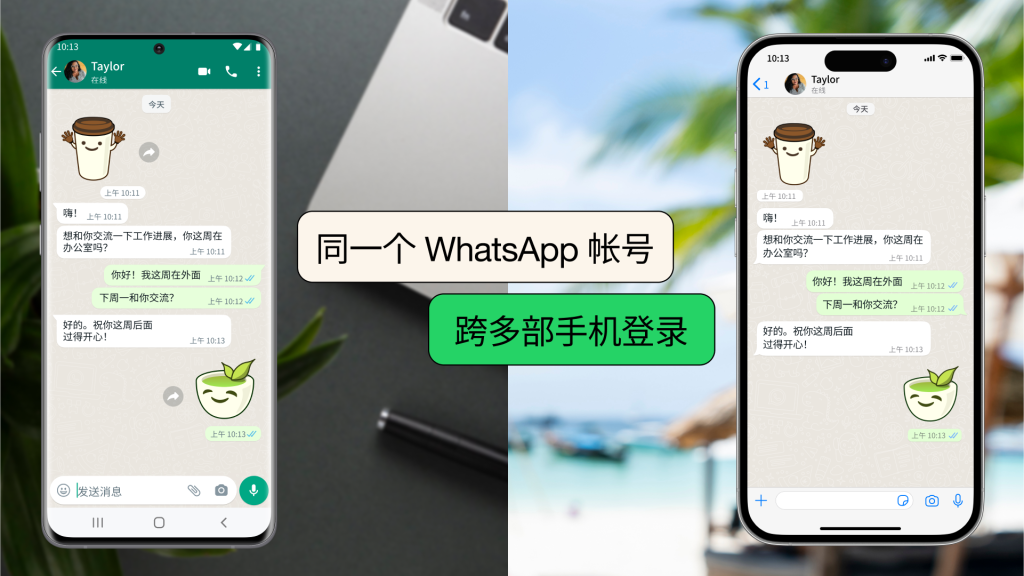
如何恢复已禁用的图片自动下载功能
如何重新启用WhatsApp的图片自动下载功能?
- 打开WhatsApp设置
- 打开WhatsApp应用,点击右下角的“设置”按钮进入设置页面。
- 进入“数据和存储使用”设置
- 在设置页面中,选择“数据和存储使用”选项,进入媒体下载管理界面。
- 启用自动下载图片
- 在“自动下载媒体”部分,您可以选择“使用移动数据”、“使用Wi-Fi”和“漫游数据”时自动下载图片。勾选“图片”选项并设置为“自动下载”,这样WhatsApp将恢复在相应的网络环境下自动下载图片。
恢复自动下载设置后会影响以前的图片吗?
- 不会影响已下载的图片
- 恢复自动下载功能后,它只会影响未来接收的图片。WhatsApp不会自动下载以前已收到但未下载的图片。这些图片仍需要手动下载,除非您重新接收到它们。
- 旧的图片不会自动保存
- 即使启用了自动下载功能,已经保存到设备中的图片不会再次被重新下载。自动下载设置只对新的媒体文件有效,确保您可以方便地接收新发送的图片。
如何在WhatsApp中禁用图片自动保存功能?
要禁用图片自动保存功能,打开WhatsApp,进入“设置”>“数据和存储使用”>“自动下载媒体”选项。在这里,关闭“图片”项的自动下载设置,选择“不自动下载”,即可阻止WhatsApp自动保存图片。
如何设置WhatsApp仅在Wi-Fi下自动下载图片?
在“数据和存储使用”设置中,选择“使用Wi-Fi”选项,然后开启“图片”的自动下载。这样,只有在连接到Wi-Fi时,WhatsApp才会自动下载图片。
禁用自动保存图片会影响聊天中的其他媒体吗?
禁用图片自动保存只会影响图片文件,视频、音频和文档等其他媒体文件可以继续按您设定的方式自动下载。您可以分别管理不同类型媒体的下载设置。

发表回复